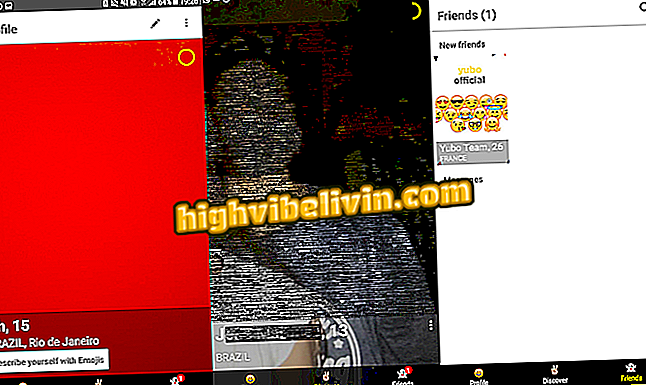Sådan fjerner du Sony Xperia Cell Info
Meddelelsen "Cell Info" kan blive en gener for Sony Xperia-håndsætsejere. Dette skyldes, ud over at der ikke vises nogen oplysninger - der indtræder unødvendigt plads i enhedens statuslinje - vises advarslen hver gang enheden tændes, og i modsætning til andre systemmeddelelser kan den ikke blokeres eller endda ignoreres.
Den følgende metode giver dig dog mulighed for at skjule anmeldelsen midlertidigt - indtil enheden genstarter. Selvom proceduren er blevet udført på en Xperia XZ Premium, der kører Android O, kan trinene afspilles på en hvilken som helst enhed af mærket.

Advarsel vises uden tilsyneladende grund af brandmodeller; lære at skjule anmeldelsen
Stamina mode: hvordan man sparer batteristrøm på Sony smartphones
Trin 1. Få adgang til dine smartphoneindstillinger via ikonet "Konfigurer". Gå derefter til afsnittet "Apps & notifications".
og meddelelser "Trin 2. Fortsæt til "App Information". På den næste skærm viser listen over alle programmer, der er installeret på enheden.
Trin 3. Vælg trepunktsknappen i hjørnet på skærmen. Tryk så på "Vis system". Dette vil medføre, at grænsefladen også viser håndsættets native apps.
system "for også at se producentens ansøgningerTrin 4. På den alfabetisk ordnede liste, søg efter "Cell Info" appen. Tryk på den.
af celle "Trin 5. Inden for applikationsindstillingerne, tryk på "Force stop" indstillingen. Snart forsvinder ikonet "Cellinfo" fra din meddelelseslinje.

Efter at have tvinget programmet til at stoppe, vises meddelelsen ikke længere - medmindre enheden genstartes
Efter at have gennemført ovenstående trin, skal du bare forlade indstillingsskærmen for at fuldføre proceduren. Meddelelsen "Cell Info" vises kun igen, hvis du genstarter enheden.
Vandtæt mobiltelefon og dråber: hvilken en til at købe? Se forumindlæg